Jak používat monitor výkonu v aplikaci Game Booster
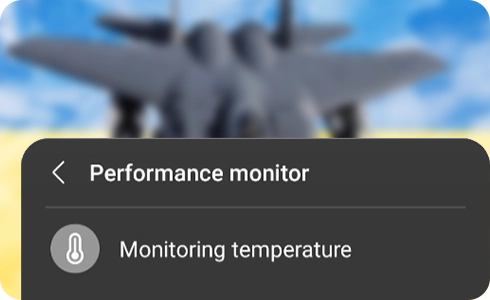
Na obrazovku monitoru výkonu můžete vstoupit kliknutím na možnost „Monitorování teploty“ nebo „Monitorování paměti“ na hlavní obrazovce aplikace Game Booster.

Automatické řízení výkonu
Tuto funkci můžete zapnout/vypnout výběrem možnosti „Automatické řízení výkonu“ na obrazovce „Monitor výkonu“. Pokud je teplota zařízení příliš vysoká, hlasitost zvuku a snímková frekvence obrazovky se automaticky upraví.
Pokud dojde paměť zařízení, ukončí ostatní aplikace spuštěné na pozadí.
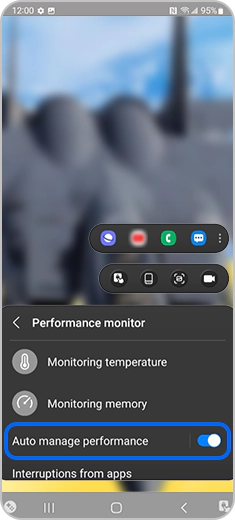
Podle následujících kroků můžete zjistit, která aplikace se začala automaticky spouštět a ovlivnila váš herní výkon při hraní hry:
Zobrazuje stav teploty/paměti zařízení pomocí barvy ikony:
Pokud je zapnuta funkce „Automatické řízení výkonu“, zobrazení upozornění na okraji obrazovky vás upozorní na to, že právě funguje řízení teploty nebo paměti.
Děkujeme vám za vaši reakci
Odpovězte prosím na všechny otázky.









